随着计算机的普及和应用,声卡驱动成为了保证音频设备正常工作的重要组成部分。然而,由于各种原因导致声卡驱动丢失、损坏或无法正常工作的情况时有发生。本文将介绍如何使用万能声卡驱动进行安装,帮助用户轻松解决声卡驱动问题,享受高质量音效。

什么是万能声卡驱动?
万能声卡驱动是一种通用型的声卡驱动程序,可以适配多种不同型号、不同品牌的声卡设备。它可以通过自动识别硬件信息并匹配相应的驱动程序,实现声卡设备的正常工作。
下载万能声卡驱动程序
在网上搜索并下载适用于您的操作系统的万能声卡驱动程序,确保下载源可靠并且来自官方网站或权威下载平台。
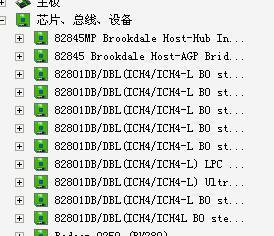
备份当前声卡驱动
在安装万能声卡驱动之前,建议备份当前正常工作的声卡驱动程序,以便在出现问题时可以快速恢复。
解压万能声卡驱动程序
将下载好的万能声卡驱动程序解压到一个临时文件夹中,确保解压后的文件完整且没有错误。
进入设备管理器
通过点击“开始”菜单,选择“控制面板”,再选择“设备管理器”来进入设备管理器界面。

找到声卡设备
在设备管理器界面中,展开“声音、视频和游戏控制器”选项,找到您的声卡设备。
卸载当前驱动程序
右键点击声卡设备,选择“卸载设备”来删除当前的声卡驱动程序。在弹出的对话框中选择“删除驱动程序软件”。
安装万能声卡驱动
在设备管理器界面中,右键点击空白处,选择“扫描找到的硬件更改”来重新扫描并安装万能声卡驱动。
指定万能声卡驱动程序路径
在弹出的对话框中选择“浏览计算机以查找驱动程序”,然后指定解压后的万能声卡驱动程序所在文件夹的路径。
安装驱动程序
点击“下一步”开始安装万能声卡驱动程序,根据提示完成安装过程。
重启计算机
安装完成后,重启计算机以使新的声卡驱动程序生效。
测试音效
重新启动后,播放一段音频文件来测试新安装的万能声卡驱动是否正常工作。如有需要,调整音量和音效设置。
驱动更新与维护
及时检查官方网站或驱动程序厂商提供的更新,以获取更好的兼容性和性能。定期备份声卡驱动程序,以便在需要时快速恢复到稳定的工作状态。
常见问题解决
如果遇到安装过程中的问题或无法解决声卡驱动相关的故障,请查阅万能声卡驱动程序提供的帮助文档或寻求专业人士的帮助。
通过安装万能声卡驱动程序,用户可以轻松解决声卡驱动问题,享受高质量的音频效果。然而,在安装过程中要注意备份原驱动程序、选择可靠的下载源、按照步骤操作,并及时更新维护驱动程序,以确保系统稳定性和音频设备的正常工作。




